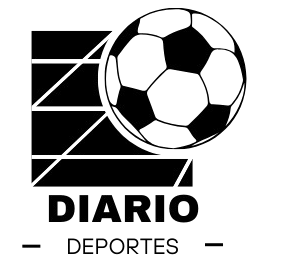Viernes 31 de octubre de 2025 – 19:04 h. WIB
VIVA – ¿Alguna vez te has sentido frustrado al buscar conversaciones antiguas en ChatGPT, pero sin saber dónde están? Tal vez recuerdes una frase importante o incluso tengas una captura de pantalla que ahora está oculta en la galería de tu teléfono. Afortunadamente, existe una forma mucho más conveniente que buscar en cientos de historiales de chat, incluida la función Buscar chats.
Lea también:
La ‘Gran Helada’ golpea a Estados Unidos: el alto desempleo y las ofertas de empleo casi desaparecen debido a la IA
Esta función le permite encontrar conversaciones antiguas simplemente escribiendo ciertas palabras clave o expresiones. En sólo unos segundos, ChatGPT mostrará todas las conversaciones relevantes a las palabras que estás buscando.
Entonces, ya sea que esté buscando una idea sobre la que haya escrito, una receta guardada en una discusión anterior o un mensaje favorito que haya utilizado, esta función puede convertir un tedioso proceso de búsqueda en un proceso de búsqueda mucho más eficiente.
Lea también:
Al inaugurar la etapa final de construcción, TelkomGroup construye un centro de datos gigante en Batam para la IA regional
Pasos para encontrar chats antiguos en ChatGPT
A continuación se detallan los pasos que puede seguir para encontrar hilos antiguos, según lo informado por La guía de Tom:
Lea también:
La IA comienza a apoderarse de las sillas de los trabajadores de oficina, ¡apocalipsis de cuello blanco!
1. Inicie sesión en su cuenta ChatGPT
Primero asegúrese de haber iniciado sesión, ya que solo la cuenta que inició sesión puede acceder al historial de chat anterior.
2. Abra la función Buscar debates.
En el lado izquierdo de la pantalla, haga clic en el ícono de la lupa que es el menú “Buscar debates”. Una vez hecho clic, aparecerá un cuadro de búsqueda en la parte superior de la barra lateral.
3. Ingrese una palabra clave o frase
En el cuadro de búsqueda, ingresa palabras o frases relacionadas con la conversación que deseas buscar. Por ejemplo, si habló sobre “IA”, ingrese esa palabra en el cuadro de búsqueda.
Cuanto más específicas sean las palabras que ingrese, más rápido aparecerán los resultados. Si una palabra clave es demasiado general y arroja demasiados resultados, intente agregar una frase o término único de la conversación.
4. Vea los resultados de su búsqueda
Después de ingresar palabras clave, ChatGPT mostrará inmediatamente una lista de conversaciones relevantes, incluidos los chats más recientes de los últimos siete días. Puede hacer clic inmediatamente en la conversación deseada sin tener que desplazarse durante mucho tiempo.
Consejo importante: evite presionar el botón “Nuevo chat”, ya que esto cerrará el cuadro de búsqueda y regresará a la pantalla principal.
Página siguiente
Ahorre tiempo y encuentre conversaciones valiosas